详解电脑截屏的的方法,电脑截屏的快捷键是哪个 。小编来告诉你更多相关信息 。
电脑截屏的快捷键是哪个
为大家分享电脑截屏的快捷键是哪个和详解电脑截屏的的方法的IT小经验,接下来分享详细内容 。
相信很多人电脑截图,都还在用微信QQ截图,其实这样截出来图片画质都被压缩了 , 非常模糊,今天就来教你6个电脑截图的方法,不需要借助任何其他工具 。

文章插图
【详解电脑截屏的的方法 电脑截屏的快捷键是哪个】01.全屏截图
最快的方法就在这里,点击键盘右上角的这个键“PrintScreen”,就是靠近F12旁边的按键,再使用【Ctrl+V】粘贴,就可以获取全屏截图了 , 画质非常清晰 。
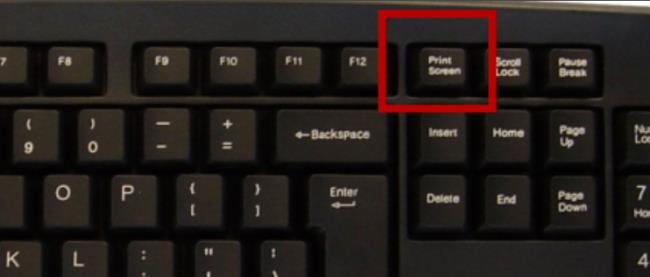
文章插图
02.窗口截图
如果你只想截取某个窗口 , 就按下【Alt+Print Screen SysRq】,比如我当前正在使用Word,那么截图的界面就是Word界面,然后再按下【Ctrl+V】就可以粘贴截图了 。
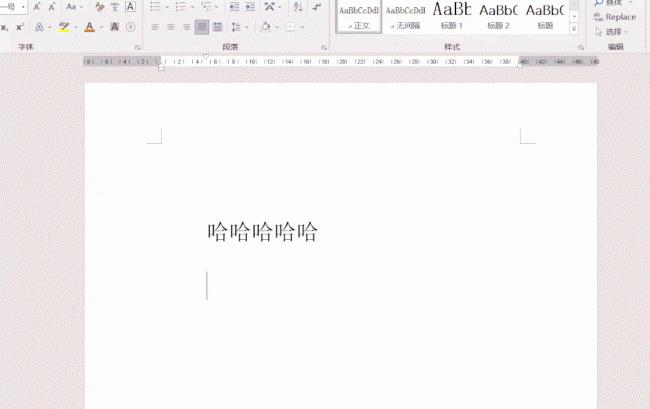
文章插图
03.截图工具
Windows自带的截图工具,更贴合电脑系统,但是很多朋友都不知道怎么使用 。你只要点开左下角的Windows菜单,在搜索栏里面输入“截图工具” , 就能找到了 。
详解电脑截屏的的方法,电脑截屏的快捷键是哪个 。小编来告诉你更多相关信息 。
电脑截屏的快捷键是哪个
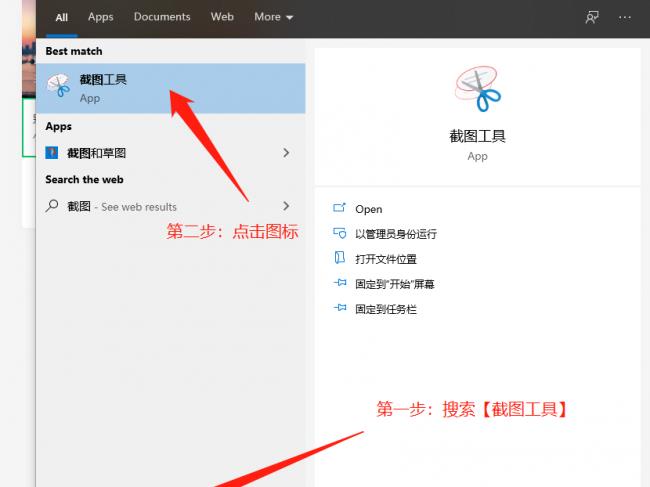
文章插图
打开后选择【新建】截图,就可以进行矩形、任意格式、窗口三种模式截图 。截图后自动在画板里打开,可以用画笔进行编辑、标注 。
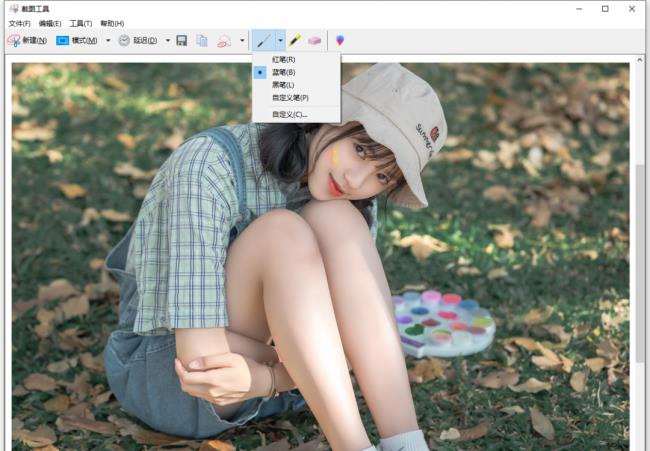
文章插图
04.不规则截图
按下快捷键【Windows+Shift+S】,等待屏幕变暗,就会自动弹出截图选择框,用鼠标圈出想要的形状 , 这时候你就可以进行不规则截图了,想截什么形状动手画一画即可 。
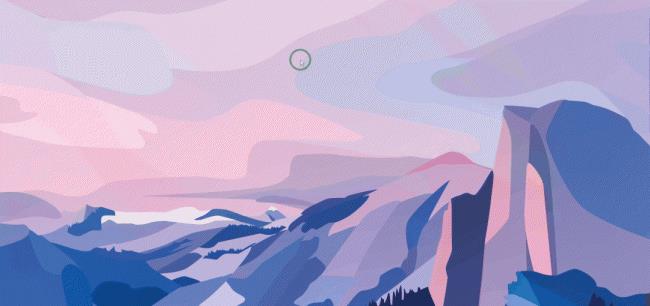
文章插图
05.网页长截图
电脑怎么长截图,想必很多朋友都不会,只能将多张图片进行拼接了 , 费时又费力 。大部分浏览器都可以,打开想截图的页面,按下F12键 , 再按【Ctrl+Shift+P】,最后粘贴“>Capture full size screenshot”这串代码,全页面截图就下载好了 。
详解电脑截屏的的方法,电脑截屏的快捷键是哪个 。小编来告诉你更多相关信息 。
电脑截屏的快捷键是哪个
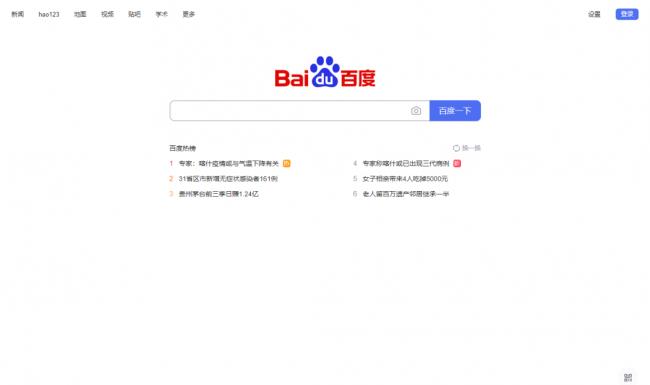
文章插图
06.截图与草图
使用【Win+W】快捷键,可以打开电脑的草图白板工具栏,选择【全屏截图】功能,就可以快速截取全屏 , 并且导入到截图与草图画板里,可以对截图进行绘画标注和裁剪处理 。
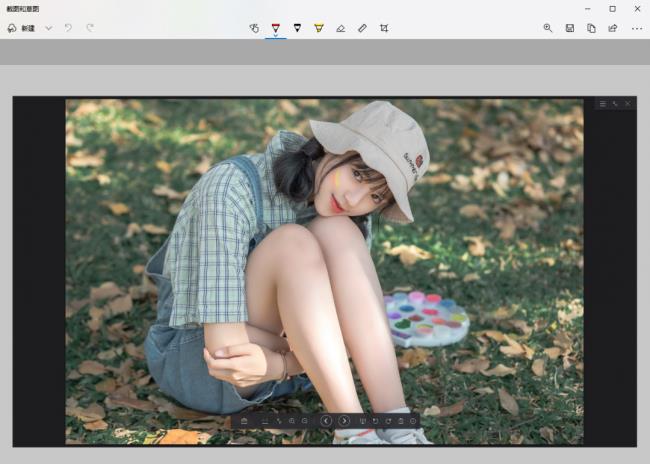
文章插图
图片处理工具:电脑截图后期需要编辑处理,可以试试【迅捷图片转换器】,支持上百种图片各种转换,还可以批量转换Heci、Raw等特殊格式 。
此外还提供图片压缩、图片转文字、智能证件照、图片编辑、照片修复等多种功能 , 满足了大家对图片编辑处理的各种需求 。
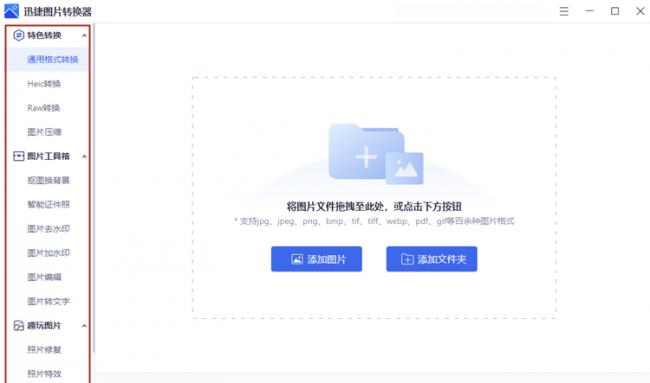
文章插图
上面为您介绍的电脑截屏的快捷键是哪个、详解电脑截屏的的方法的详细讲解,小编希望本文能给你带来生活上的帮助!
- 两台电脑共享一台打印机的教程 安装网络打印机的方法和步骤是什么
- 电脑通过手机USB上网方法 手机usb连接电脑传输文件
- 清理c盘空间无用文件的方法 怎么删除电脑c盘里的垃圾文件夹
- 电脑调出运行程序的方法 win10运行在哪里打开账户
- 一键恢复电脑桌面图标的方法 电脑桌面图标怎么还原位置
- 关于电脑开机慢卡顿严重解决方法 电脑开机速度变慢原因是什么
- 打印机共享设置步骤 两台电脑怎么共享打印机
- 大学生笔记本电脑配置推荐表 最新的电脑配置清单怎么看
- 电脑的开机密码设置教程 台式机如何设置电脑密码
- 小白一键重装系统详细流程 电脑怎么装系统win10步骤教程
